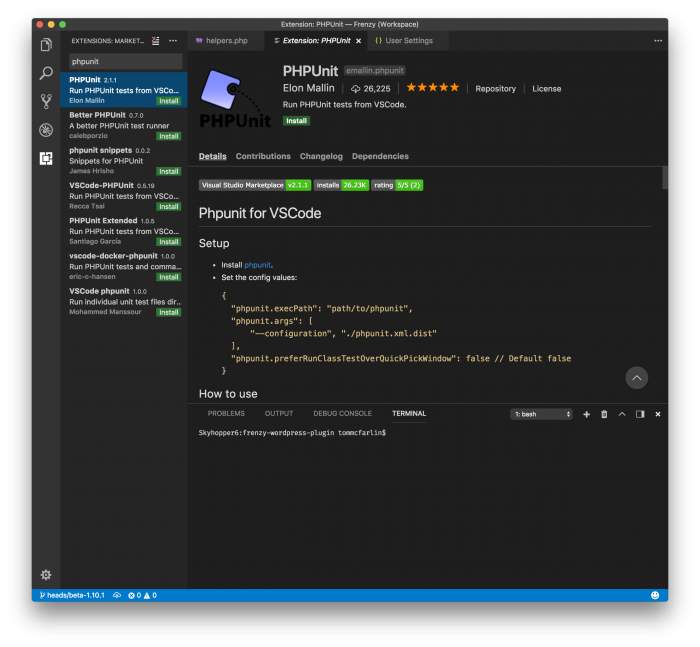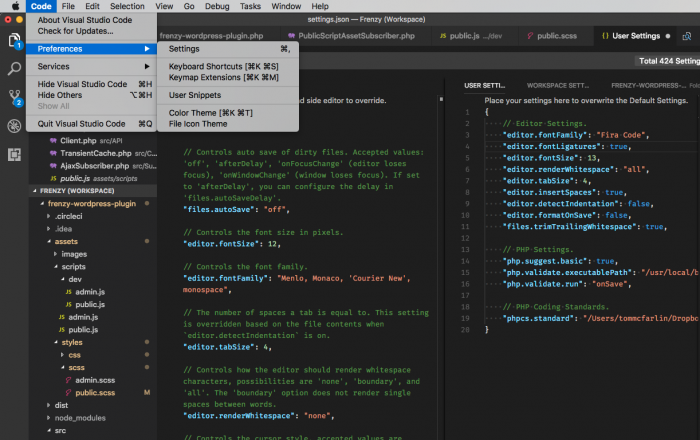Installation de PHPUnit dans Visual Studio Code
Une fois que vous avez configuré les normes de codage PHP dans Visual Studio Code, je pense qu’il est également important de vous assurer que vous avez installé PHPUnit afin de vous familiariser avec l’écriture de code testable.
Si vous attendez pour commencer à le faire jusqu’à ce que vous ayez commencé un projet, vous êtes beaucoup moins susceptible de commencer à le faire. Je dis cela à la fois par expérience et en travaillant avec d’autres développeurs.
Donc, avant de commencer à expliquer comment gérer les peluches frontales et des choses comme ça, je veux parcourir le processus de configuration de PHPUnit. Si vous n’avez pas encore lu comment nous gérons les packages ou comment nous utilisons Visual Studio Code, je vous recommande de vous rattraper en lisant les articles suivants :
- Un environnement de développement WordPress (à l’aide d’un gestionnaire de packages)
- Un IDE pour le développement WordPress
- Utilisation des paramètres utilisateur dans Visual Studio Code
Une fois que vous êtes rattrapé, retournez à ce poste.
PHPUnit dans Visual Studio Code
Pour le reste du contenu, nous allons regarder :
- Installation de PHPUnit,
- Installer la bonne extension Visual Studio Code,
- Configuration de PHPUnit dans nos paramètres utilisateur.
Et nous allons commencer avec ça maintenant.
1 Installation de PHPUnit
Depuis que vous avez utilisé Homebrew tout au long de cette série d’articles, l’utilisation de Homebrew devrait devenir de plus en plus facile. Pour installer PHPUnit via Homebrew, saisissez simplement la commande suivante dans votre terminal :
$ brew install phpunitCela devrait donner un écran comme celui-ci :
Si vous l’avez déjà installé par d’autres moyens, Homebrew peut vous demander de le mettre à jour (comme il l’a fait pour moi). Et si c’est le cas, laissez-le faire:
Une fois cela fait, il est temps d’installer l’extension Visual Studio Code appropriée pour PHPUnit.
2 PHPUnit pour le code Visual Studio
L’installation de PHPUnit dans Visual Studio Code est facile compte tenu du vaste marché dont il dispose.
Bien sûr, il y a toujours le défi de devoir déterminer lequel choisir. Je suis fan de la version de l’extension via Elon Mallin (que vous pouvez également trouver sur le marché et dont je recommande l’installation).
Une fois que vous l’avez trouvé et installé, il vous demandera probablement de recharger Visual Studio Code. Si vous êtes au milieu de votre travail, continuez, enregistrez le projet et rechargez.
À ce stade, il est temps de configurer vos paramètres.
3 Configuration de vos paramètres
La mise à jour de vos paramètres est facile. Comme d’habitude, vous ouvrirez votre fichier JSON de paramètres utilisateur (que vous pouvez trouver à l’aide de cette capture d’écran familière) :
A partir de là, vous pouvez ensuite saisir le code suivant en bas du fichier :
{
// ...
// PHPUnit Sttings.
"phpunit.execPath": "/usr/local/bin/phpunit",
"phpunit.args": [
"--configuration", "./phpunit.xml.dist"
],
"phpunit.preferRunClassTestOverQuickPickWindow": false
}Cela indiquera au code Visual Studio ce qui suit :
- où se trouve le binaire PHPUnit,
- où se trouve le fichier de configuration de PHPUnit,
- comment vous voulez exécuter les tests.
Nous examinerons les deuxième et troisième points plus en détail plus tard dans cette série car il est important de s’assurer que nous avons un fichier de configuration approprié (et un que nous transférons d’un projet à l’autre) et comment procéder à partir de au sein de l’éditeur.
Mais nous verrons cela dans un prochain article.
Et maintenant?
Pour l’instant, concentrez-vous sur la mise en place des éléments dans votre IDE. Si vous choisissez de continuer à travailler avec des fichiers de configuration et à exécuter des tests, c’est très bien ; sinon, je couvrirai exactement comment faire cela dans la prochaine série de messages.